2025-08-12 11:57:32 西盟科技资讯
VS Code Server(code-server)是将 Visual Studio Code运行在远程服务器上的开源项目,你可以直接用浏览器访问,获得几乎与桌面版相同的开发体验,这样做的好处是代码、环境、依赖都留在远端,无论你在家、办公室还是出差,都能随时继续开发工作。

接下来我们就用Docker(Windows 为例) 一键部署VS Code Server,并结合贝锐花生壳内网穿透实现远程访问,即使没有公网IP、无法端口映射,也能安全访问。
一条命令用Docker运行VS Code Server(code-server)
在Windows的PowerShell/CMD或Linux/Mac的终端中,运行以下命令即可启动VS Code Server容器:

参数说明:
● --name code-server 容器名称
● -p 8080:8080 将容器8080端口映射到本地8080端口
● -v D:\code-server\data:/home/coder/project 将本地目录挂载到容器内,保存代码和配置
● -e PASSWORD="yourpassword" 设置VS Code Server登录密码(可换成更安全的密码)
● --restart unless-stopped 容器异常退出后自动重启
● codercom/code-server:latest 官方最新镜像
运行后,在浏览器输入localhost:8080并输入密码,即可进入VS Code Server界面。

使用贝锐花生壳实现内网穿透,让异地也能远程访问VS Code Server
如果要远程访问已经部署好的VS Code Server(code-server),却发现家用宽带没有公网IP,上级路由器(光猫)没有管理权限,无法配置端口映射,从而导致无法实现远程访问怎么办?
这个时候,我们就可以结合贝锐花生壳内网穿透,打通远程访问,即使在没有公网IP、不做端口映射的情况下,也能远程访问VS Code Server(code-server)。
1.前往贝锐官网下载贝锐花生壳客户端(支持Windows、Linux、MacOS、Docker以及各类NAS),在VS Code Server(code-server)服务器上安装并登录账号。

2.在客户端中添加「HTTPS映射」,内网主机地址填写本机局域网IP,内网端口8080。


3.保存后即可获得一个域名形式的远程访问地址,用手机、远程电脑输入该地址,就能随时随地访问VS Code Server(code-server)。
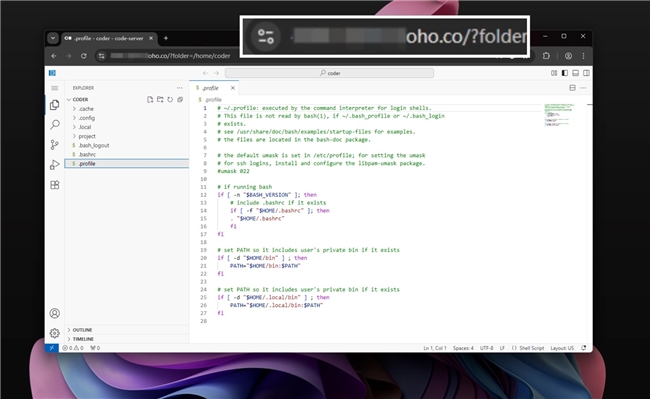
由于VS Code Server包含源码,因此建议搭配贝锐花生壳的安全功能,如:Web访问口令验证,限制外部访问必须输入密码;访问来源限制,仅允许指定IP、设备、浏览器连接。
同时,贝锐花生壳还有爆破防护功能,能够自动识别并拦截那些可能对映射服务构成威胁的高频访问请求。
通过上述教程,Docker一键部署VS Code Server,并结合贝锐花生壳内网穿透,大家就可以在任何设备、任何地点继续开发,无论是个人开发者、远程办公还是团队协作,这套方案都能适用。